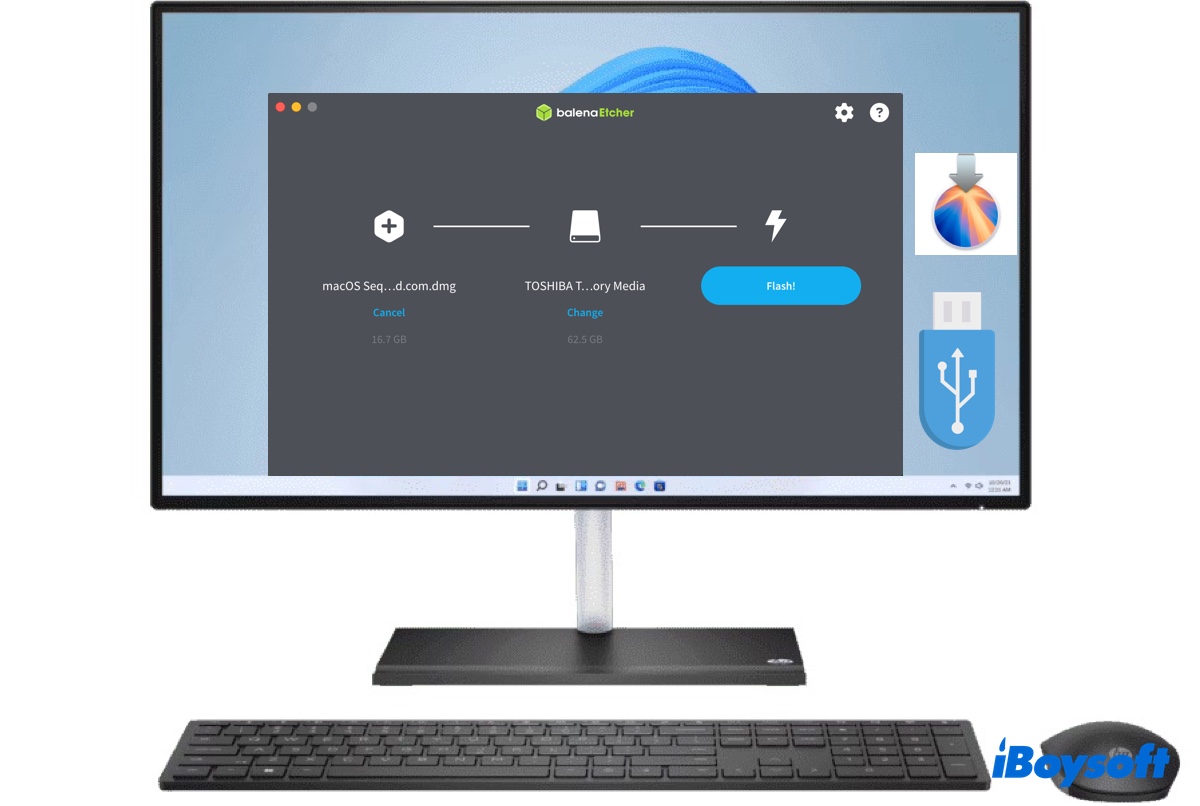J'ai remarqué que certains utilisateurs rencontrent des difficultés pour créer un installateur bootable pour macOS Sequoia sur Windows car les instructions du support Apple sont destinées aux Mac.
Avec seulement un PC Windows disponible, ils ont besoin de cet installateur bootable depuis Windows pour démarrer leur Mac, qui ne démarre pas normalement après la mise à niveau vers macOS Sequoia ou parfois après l'avoir exécuté.
Si vous rencontrez le même problème, vous pouvez apprendre comment créer une clé USB bootable macOS Sequoia depuis Windows 11/10/8/7 dans ce guide. (Pour obtenir la dernière version de macOS Tahoe, vous pouvez créer une clé USB bootable macOS Tahoe depuis Windows.)
Conseils : La méthode garantie pour créer un installateur USB bootable macOS Sequoia depuis Windows est d'utiliser iBoysoft DiskGeeker pour Windows. Il contient le fichier DMG de macOS Sequoia et vous permet de créer efficacement un installateur USB bootable macOS Sequoia depuis Windows. Avec cela, vous n'avez pas besoin de télécharger macOS Sequoia ailleurs et de vous inquiéter de l'authenticité et de la sécurité du fichier.
Suivez les étapes ci-dessous pour créer l'installateur USB bootable macOS Sequoia :
Étape 1 : Téléchargez gratuitement, installez et ouvrez iBoysoft DiskGeeker pour Windows.
Étape 2 : Cliquez sur Télécharger et créer disque de démarrage > Créer un disque de boot macOS USB.

Étape 3 : Choisissez votre disque externe et cliquez sur Sélectionner.
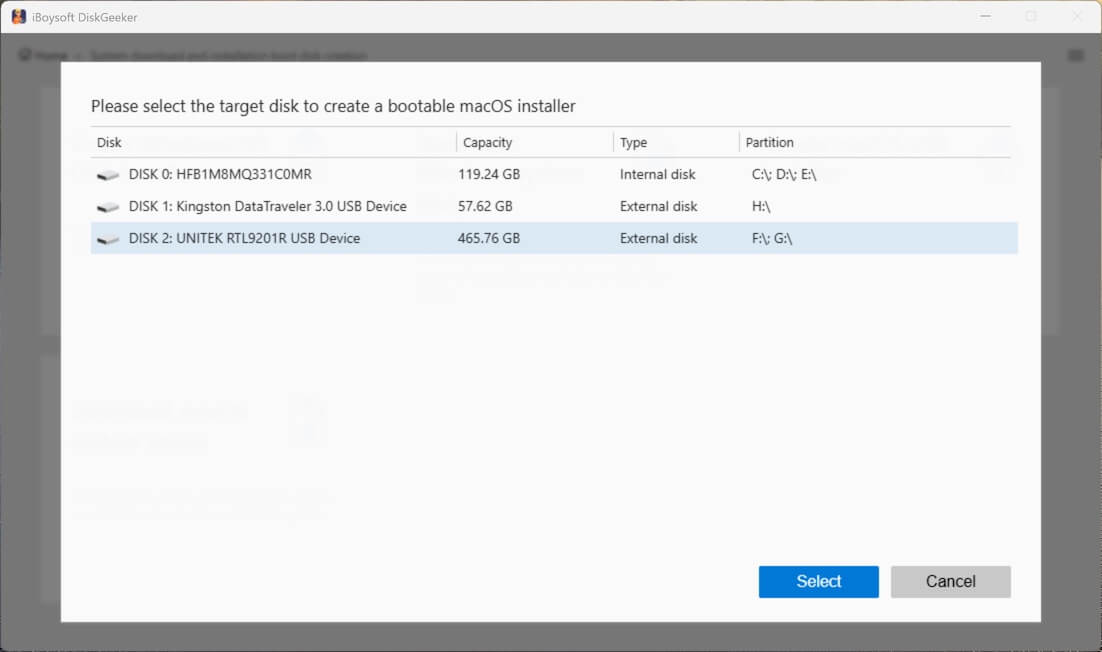
Étape 4 : Sélectionnez macOS Sequoia et cliquez sur Créer disque de démarrage.
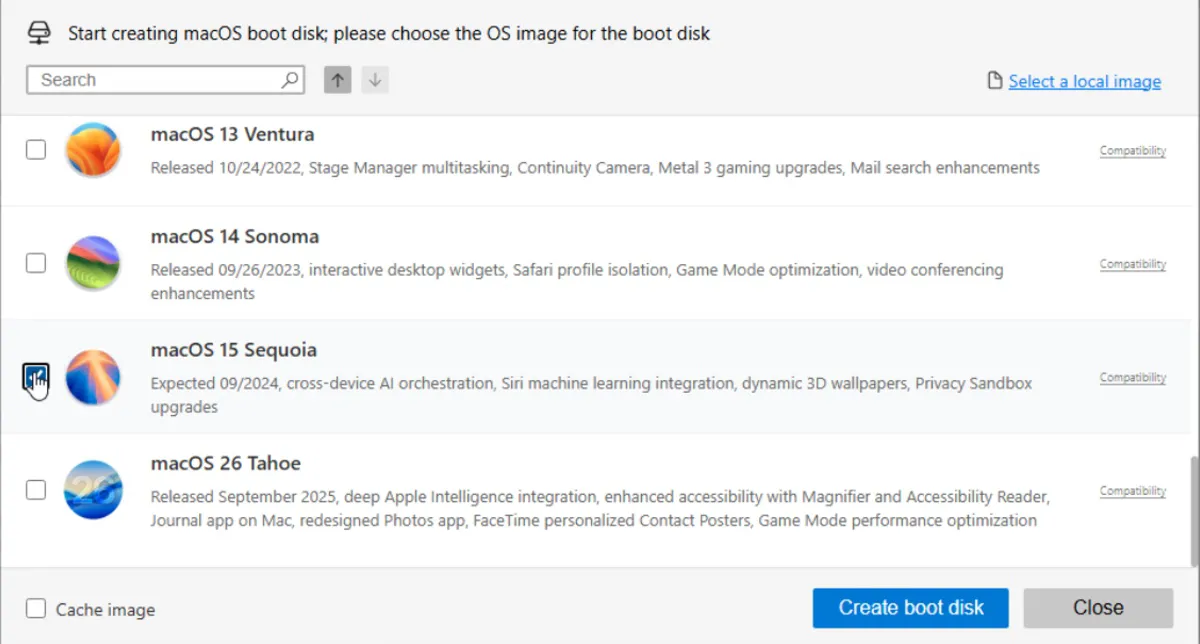
Étape 5 : L'outil commencera à télécharger macOS Sequoia.
Étape 6 : Une fois macOS Sequoia téléchargé, il démarrera automatiquement la création de l'installateur USB bootable macOS Sequoia sur Windows.
Remarque : Cet outil polyvalent peut non seulement créer un USB bootable pour macOS Sequoia sur Windows, mais aussi analyser votre disque dur interne, fournir un aperçu de l'utilisation de votre disque et une manière rapide de supprimer de gros fichiers inutiles. Utilisez-le pour nettoyer votre PC Windows et libérer de l'espace.
Si vous ne dérange pas de passer plus de temps à créer le disque boot Sequoia sur Windows ou la possibilité que le disque créé ne fonctionne pas, vous pouvez également suivre les étapes ci-dessous.
Étape 1 : Télécharger le fichier DMG de macOS Sequoia
Pour créer un USB bootable macOS Sequoia depuis Windows, la première chose dont vous avez besoin est le fichier DMG de macOS Sequoia, qui est une image disque contenant l'installateur complet de macOS Sequoia. Ce fichier DMG fait environ 14 Go, donc il faudra probablement un certain temps pour le télécharger. Vous pouvez initier le téléchargement la veille pour réduire votre temps d'attente.
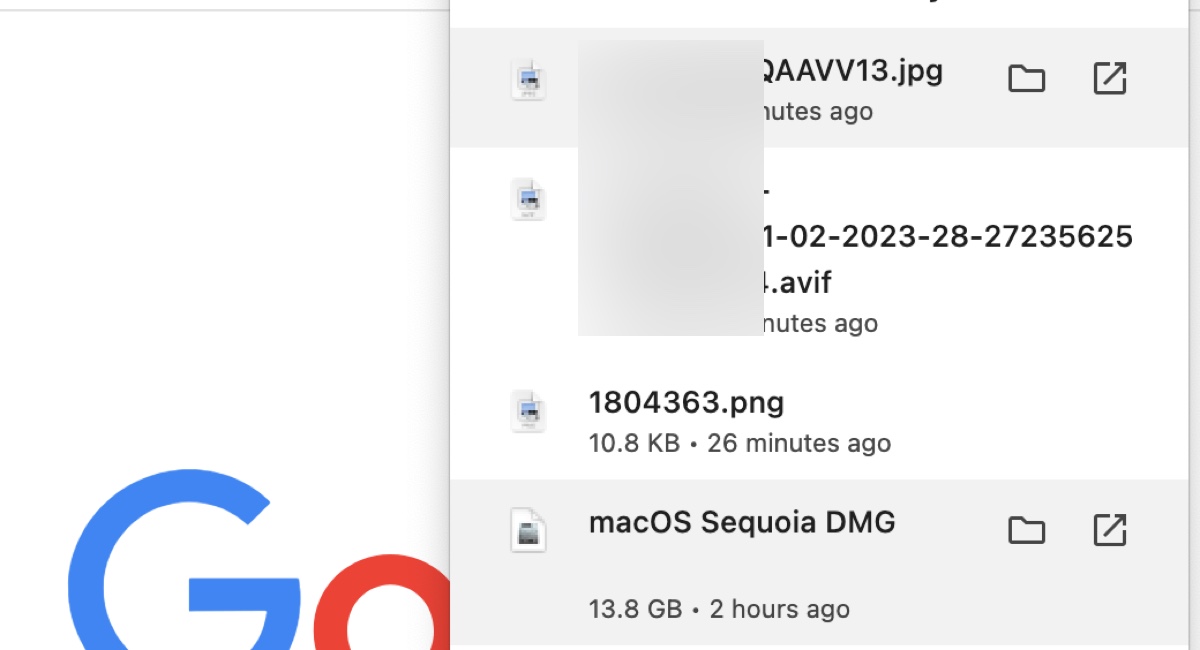
Étape 2 : Créez une clé USB bootable macOS Sequoia sur Windows
Une fois le programme d'installation macOS Sequoia DMG téléchargé, vous pouvez le flasher sur une clé USB de 16 Go ou plus via balenaEtcher pour créer un programme d'installation bootable pour macOS Sequoia. Assurez-vous de sauvegarder votre clé USB avant de continuer, car le processus effacera toutes les données sur cette clé.
- Téléchargez balenaEtcher. Regardez la version Windows et cliquez sur Télécharger.
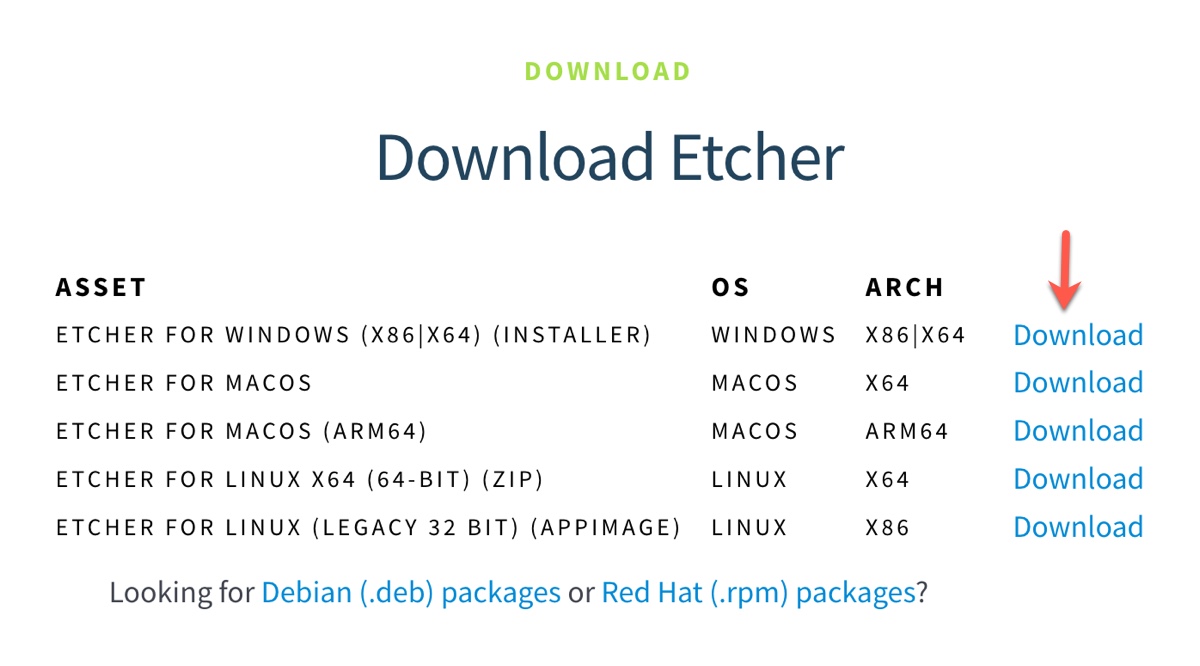
- Ouvrez le fichier téléchargé pour installer et exécuter balenaEtcher.
- Cliquez sur Flash depuis le fichier et sélectionnez le fichier DMG de macOS Sequoia.
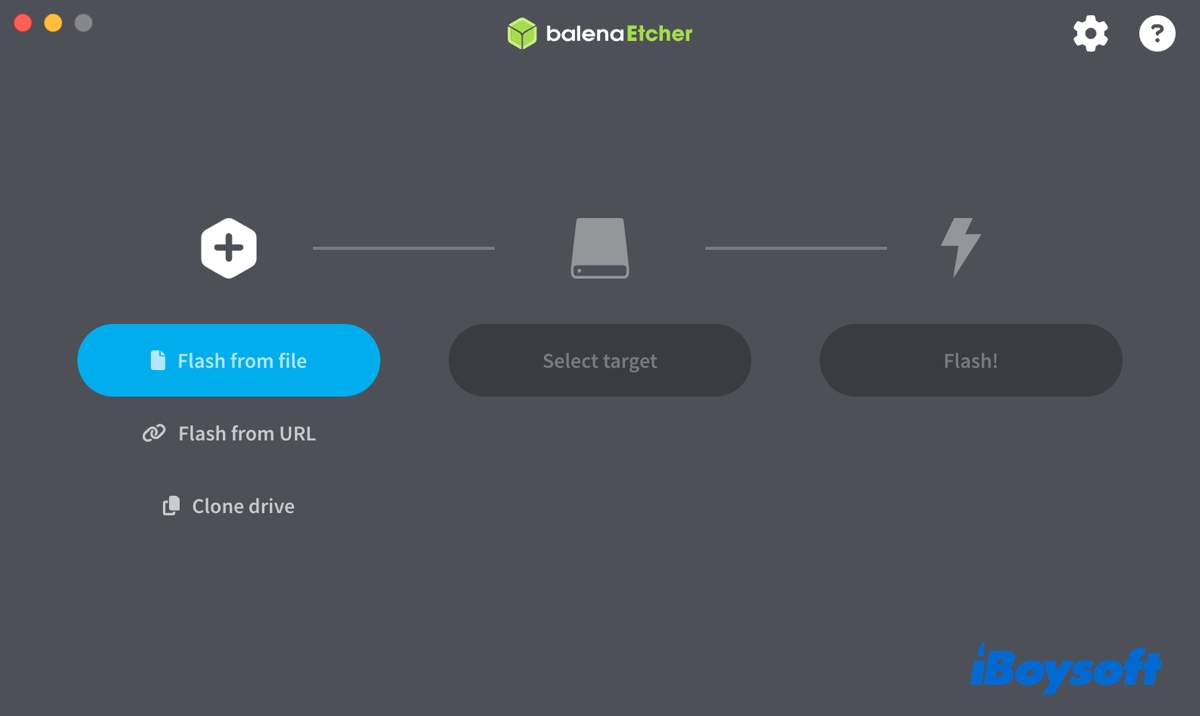
- Branchez la clé USB sur votre ordinateur.
- Ensuite, cliquez sur Sélectionner la cible et choisissez votre clé USB.
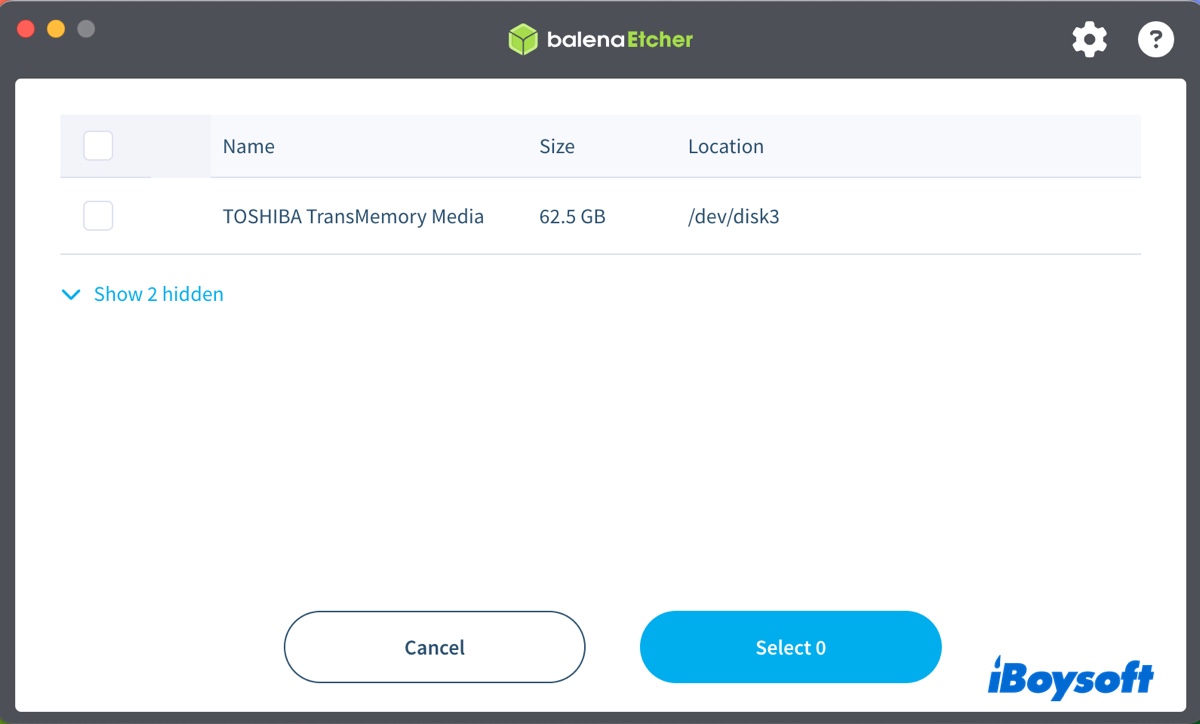
- Cliquez sur Flash.
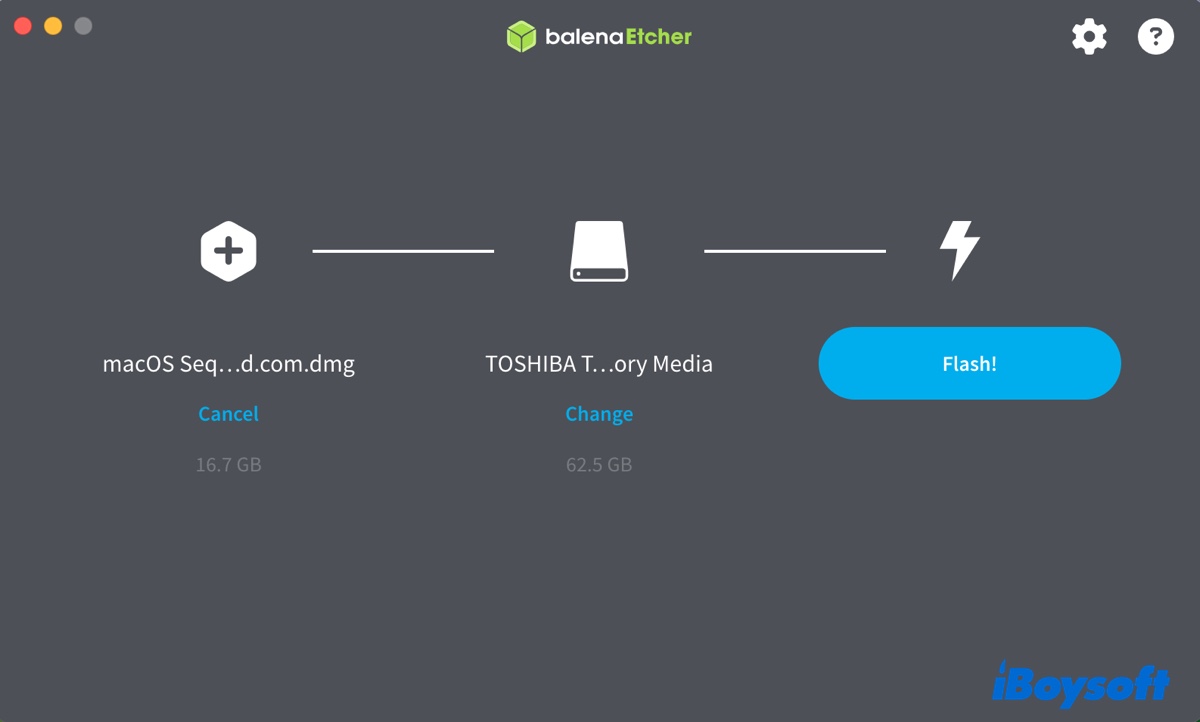
- Attendez que le logiciel crée le programme d'installation bootable.
Partagez avec d'autres les méthodes pour créer une clé USB bootable macOS Sequoia depuis Windows !
Démarrer le Mac depuis le programme d'installation bootable USB de macOS Sequoia
Lorsque balenaEtcher a terminé de flasher le périphérique USB, vous pouvez l'éjecter en toute sécurité puis le brancher sur votre Mac pour effectuer une installation ou toute autre tâche prévue. Voici comment démarrer depuis le support bootable créé depuis Windows sur votre Mac :
Pour un Mac basé sur Intel :
- Éteignez votre Mac.
- Appuyez sur le bouton d'alimentation, puis appuyez immédiatement sur la touche Option.
- Relâchez la touche lorsque vous voyez les volumes de démarrage.
- Choisissez le volume contenant le programme d'installation Sequoia et cliquez sur la flèche à l'écran.
- Dans la fenêtre "Utilitaires macOS", cliquez sur "Installer macOS Sequoia" et suivez les instructions.
Pour un Mac Apple Silicon :
- Allumez votre Mac et continuez à maintenir le bouton d'alimentation jusqu'à ce que les options de démarrage apparaissent.
- Choisissez le volume contenant le programme d'installation bootable pour macOS Sequoia et cliquez sur Continuer.
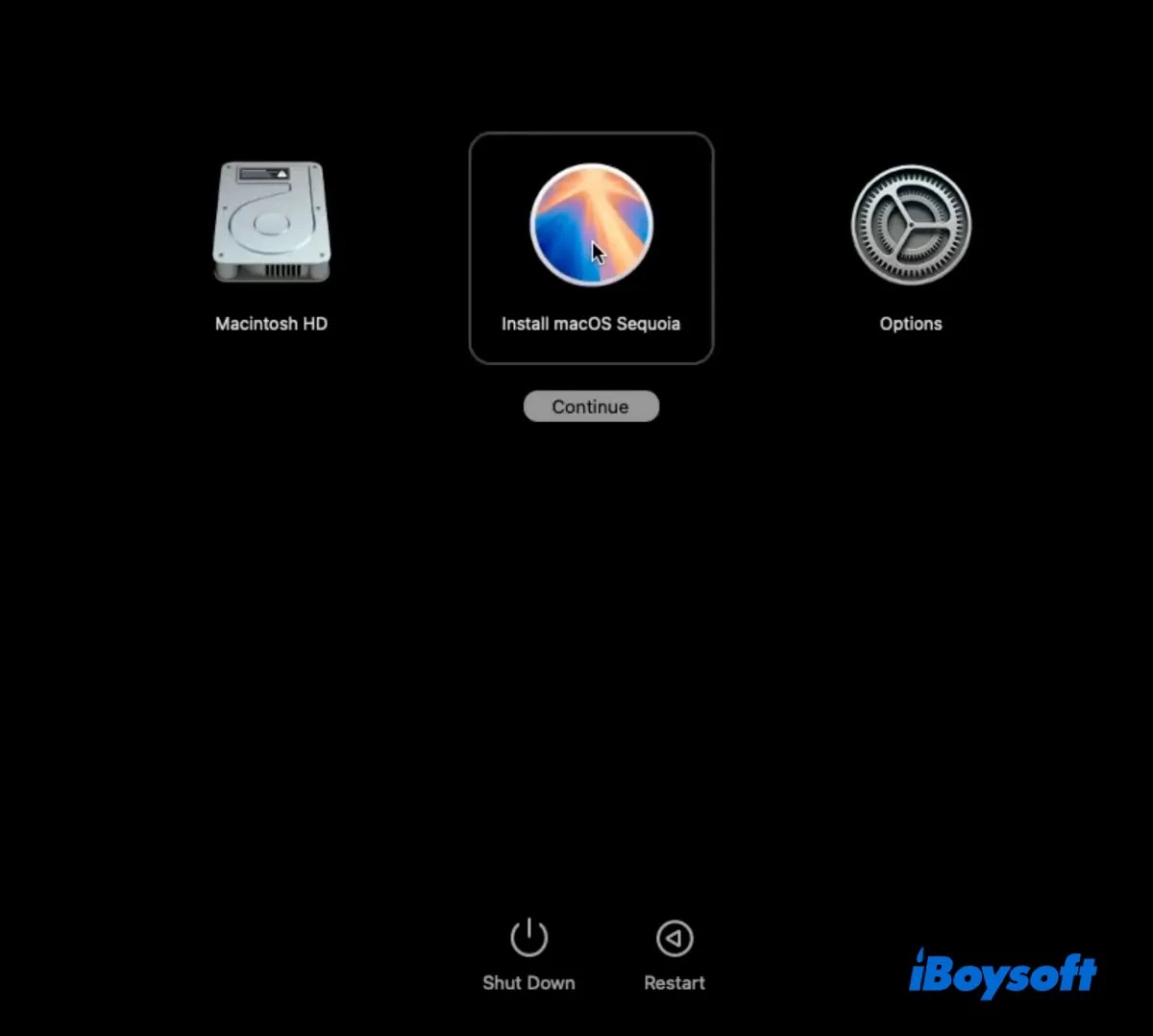
- Dans la fenêtre "Utilitaires macOS", sélectionnez "Installer macOS Sequoia" et suivez les instructions.
Veuillez partager ce guide pour aider d'autres personnes à créer une clé USB bootable macOS Sequoia à partir de Windows 11/10/8/7.